Como crear un LiveUSB
El propósito de este manual es instruir al usuario sobre cómo hacer una unidad USB de arranque con Trisquel instalado.
Nota: asegúrese de leer la última parte (Comprobación de la integridad de los datos) sobre la ejecución de una comprobación md5sum en la unidad USB completada. Si se produce un error en esta comprobación, significa que probablemente se producirá un error en la instalación. Una instalación fallida puede dejarte con un disco duro formateado, ¡pero sin sistema operativo! Tenga cuidado y solo inicie la instalación de Trisquel desde una unidad USB donde todas las comprobaciones de md5sum se ejecutaron con éxito. Si se produce un error en una comprobación, debe volver a crear la unidad USB de arranque. si vuelve a fallar, pruebe con otra unidad USB.
Métodos descritos
- Trisquel GNU/Linux Método de interfaz gráfica de usuario (GUI: graphical user interface)
- GNU/Linux (terminal)
- GNU/Linux (UEFI-only)
- Windows (GUI)
- Mac OS X (terminal)
- Comprobación de la integridad de los datos
Nota: Es posible ampliar las imágenes haciendo clic con el botón derecho del ratón.
Trisquel GNU/Linux Método de interfaz gráfica de usuario (GUI: graphical user interface)
- En el menú principal, vaya a Sistema→Administración→Creador de discos de inicio
- Seleccione una imagen de disco de origen o disco Trisquel grabado y un dispositivo designado.
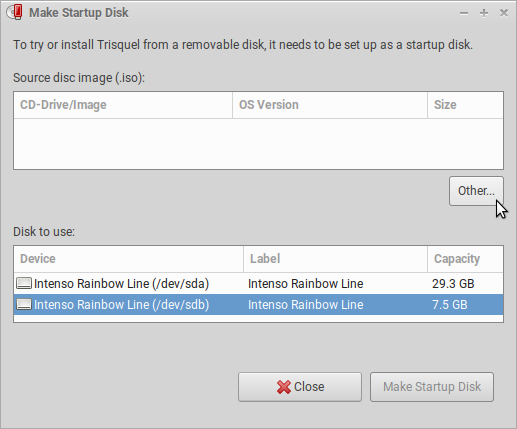
- Seleccione Crear disco de inicio.
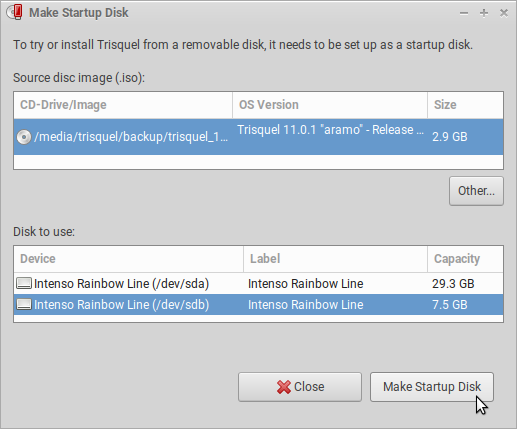
- Espere hasta que se complete la escritura de la imagen de disco.
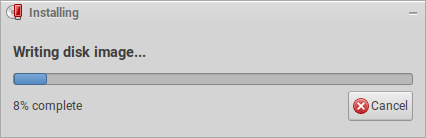
- Aparecerá una confirmación de que la unidad de inicio está completa.

Terminal (dd of GNU Coreutils)
Para averiguar el nombre del dispositivo, escriba en terminal:
$ lsblkA continuación, desmonte el USB:
$ umount /dev/sdX*
- (por ejemplo, /dev/sdc*); use un asterisco (conocido como 'comodín') para desmontar todas las particiones en el USB.
A continuación, escribe y transfiere la imagen al USB:
$ sudo dd if=/path/to/image.iso of=/dev/sdX bs=8M;syncTenga en cuenta que desea el nombre del dispositivo (por ejemplo, /dev/sdX) y no el nombre de la partición (por ejemplo, /dev/sdX1).
UEFI-only USB (7zip in GNU/Linux)
A veces, una máquina solo puede arrancar un USB solo UEFI. Así es como se puede hacer esto:
Formatee el USB usando gparted como fat32, con una sola partición. Instala p7zip. En la terminal:
$ 7z x trisquel-amd64.iso -o/media/$USER/604A-00EA/Donde 604A-00EA es el nombre de la unidad USB.
(Adaptado desde https://askubuntu.com/questions/395879/how-to-create-uefi-only-bootable-usb-live-media)
Windows (Universal USB Installer (GPLv2)
'''Este manual no es una aprobación para el uso de sistemas operativos no libres. Este manual está diseñado para ayudar a los usuarios a migrar de sistemas no libres a otros libres, como es el caso de Trisquel.
La forma más fácil de empezar a funcionar con USB es utilizar el instalador USB proporcionado por pendrivelinux.com. Tendrás que descargarlo, instalarlo y seguir las instrucciones.
- Inserte una memoria USB con al menos 4 GB de espacio libre.
- Descargar UUI (instalador USB universal).
- Seleccione Trisquel de la lista desplegable.
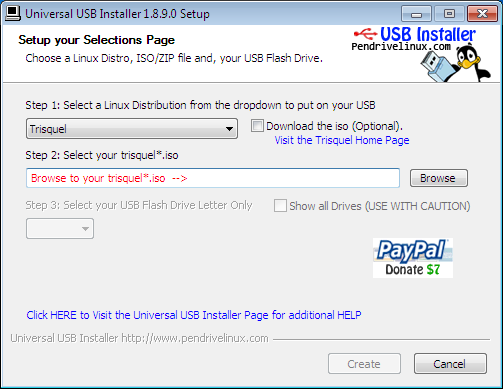
Haga clic en 'Examinar' y abra el archivo ISO descargado.
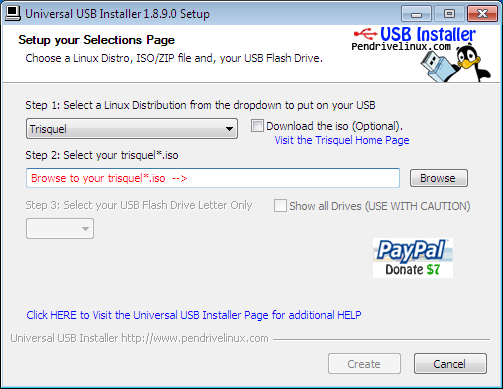

Elija la unidad USB y haga clic en 'Crear'.
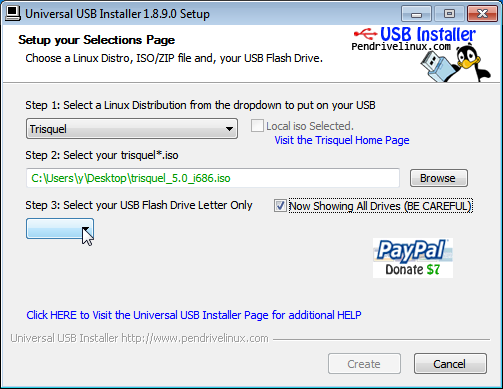
macOS (Terminal)
'''Este manual no es una aprobación para el uso de sistemas operativos no libres. Este manual está diseñado para ayudar a los usuarios a migrar de sistemas no libres a otros libres, como es el caso de Trisquel.
- Descargue una imagen de disco de Trisquel desde nuestra página de descargas.
- Abra el Terminal desde Aplicaciones/Utilidades.
- Convierte el archivo.iso a un archivo.img.
Escriba (según el nombre de la ruta al archivo):
$ hdiutil convert -format UDRW -o ~/path/to/trisquel.img ~/path/to/trisquel.isoEsto creará un archivo con una extensión.img.dmg. Escriba lo siguiente para cambiar el nombre de este archivo.
$ mv ~/path/to/trisquel.img.dmg ~/path/to/trisquel.imgPara mostrar la lista de dispositivos conectados actualmente, escriba:
$ diskutil listInserta tu memoria USB con al menos 2 GB de espacio libre y luego escribe:
$ diskutil listde nuevo para averiguar el archivo de dispositivo asignado a su memoria USB (por ejemplo, "/dev/disk2").
Ahora escriba:
$ diskutil unmountDisk /dev/diskNdonde N es el número del último comando (si su memoria USB es "/dev/disk2", N sería 2).
A continuación, escriba:
$ sudo dd if=/path/to/trisquel.img of=/dev/rdiskN bs=1mSi ve el mensaje de error "dd: Número no válido '1m'", reemplace "1m" por "1M" en el comando anterior.
Para terminar:
$ diskutil eject /dev/diskN
Comprobación de la integridad de los datos
Nota: Por ahora, esta parte solo describe cómo hacerlo en GNU/Linux. Amplíe este manual agregando información sobre cómo hacer esto en otros sistemas operativos.
Una vez que se haya creado la unidad USB de arranque, móntela (esto debería suceder automáticamente, cuando conecte la unidad USB y la seleccione dentro de su administrador de archivos). Abra su terminal y cd en el directorio, donde está montada la unidad USB. Puede averiguar qué directorio es desde el administrador de archivos o ejecutando el siguiente comando:
$ df -hUna vez que haya conectado el CD al directorio de la unidad USB, ejecute lo siguiente:
$ md5sum -c md5sum.txtEsto llevará un poco de tiempo, dependiendo de su configuración.
Algunas comprobaciones terminarán más rápido que otras.
En general, puede tardar un par de minutos.
Espere a que se completen todas las comprobaciones.
Así es como se verá una verificación exitosa:
casper/initrd: OK
casper/vmlinuz: OK
casper/filesystem.squashfs: OK
casper/filesystem.manifest: OK
casper/filesystem.size: OK
casper/filesystem.manifest-remove: OK

